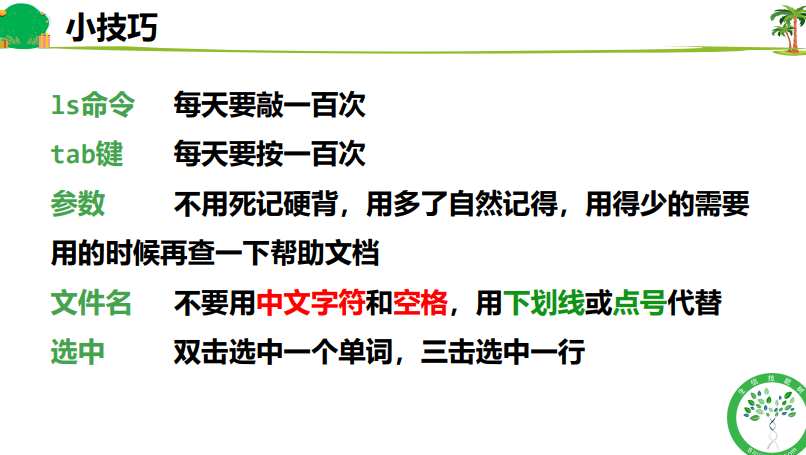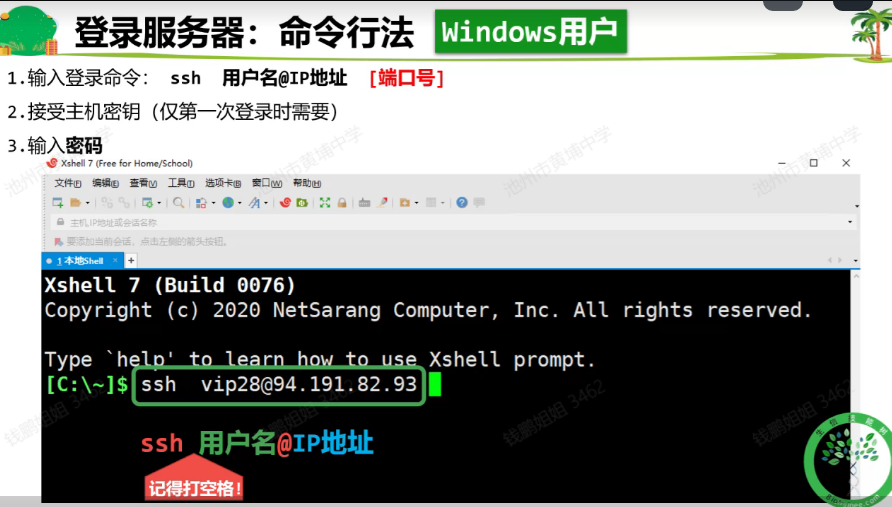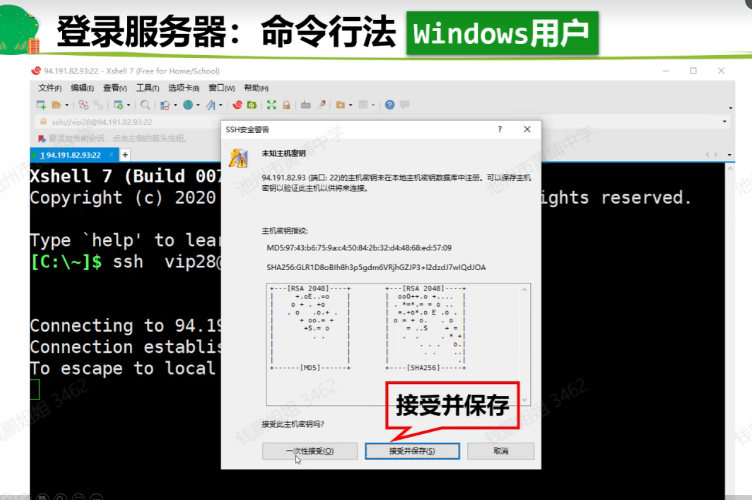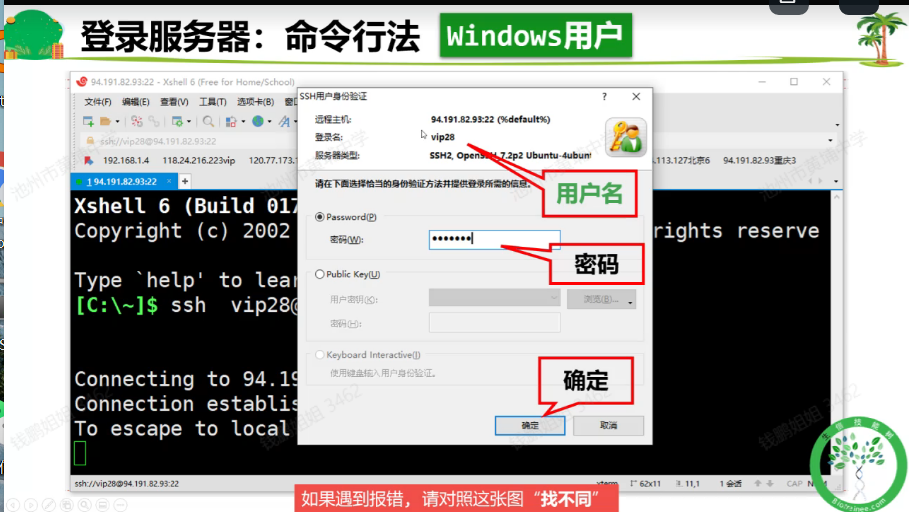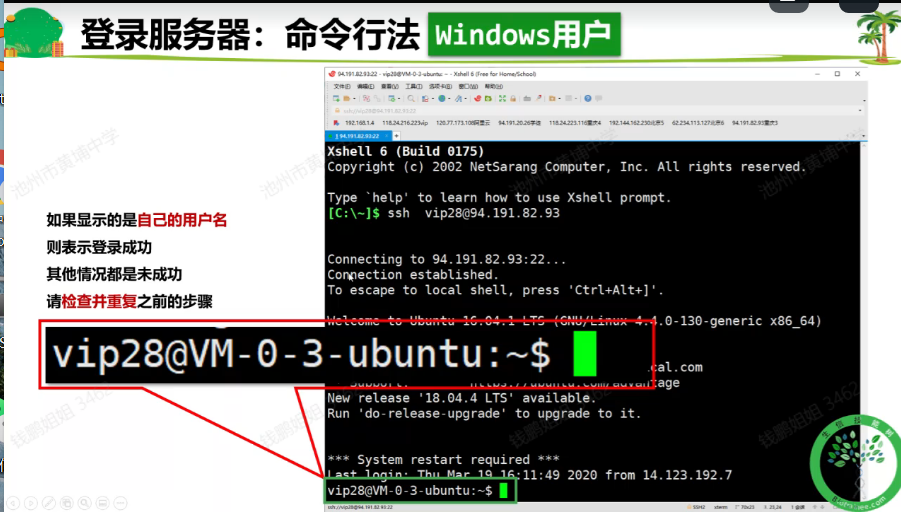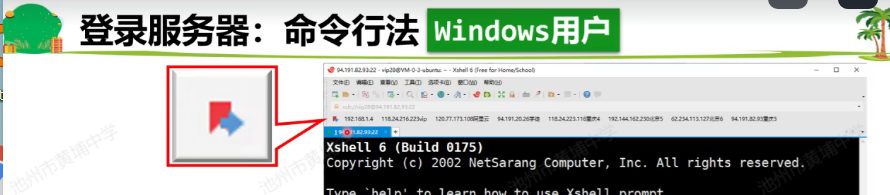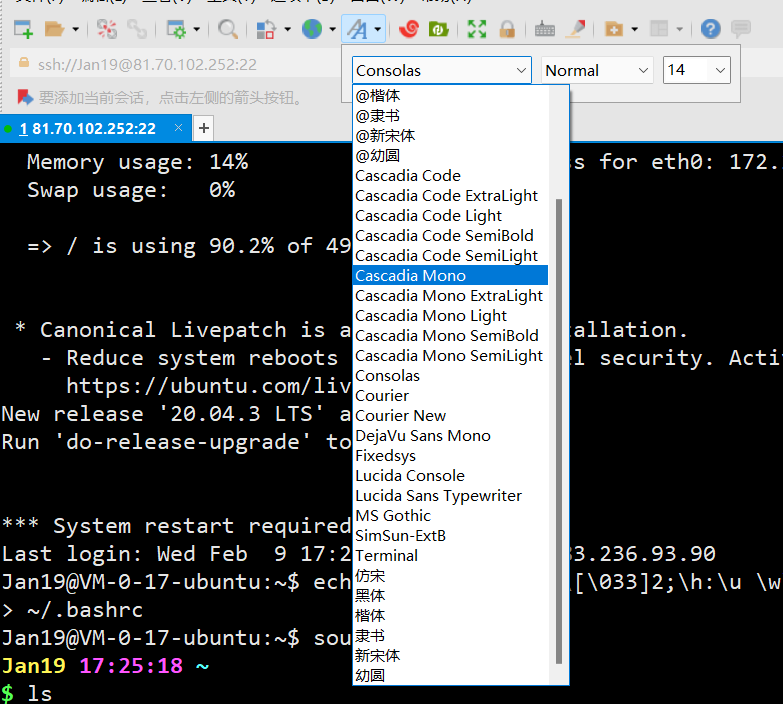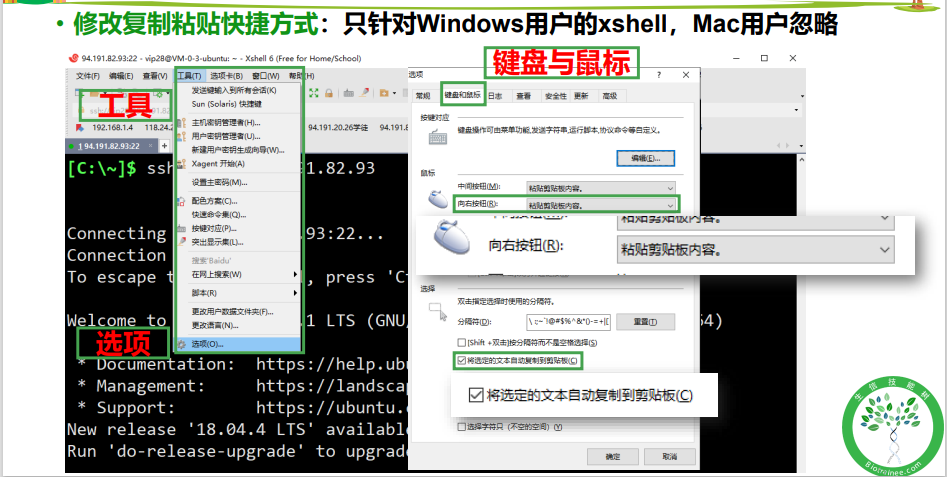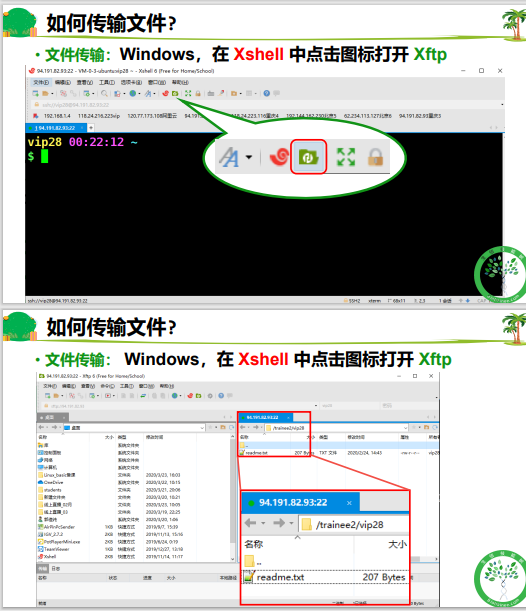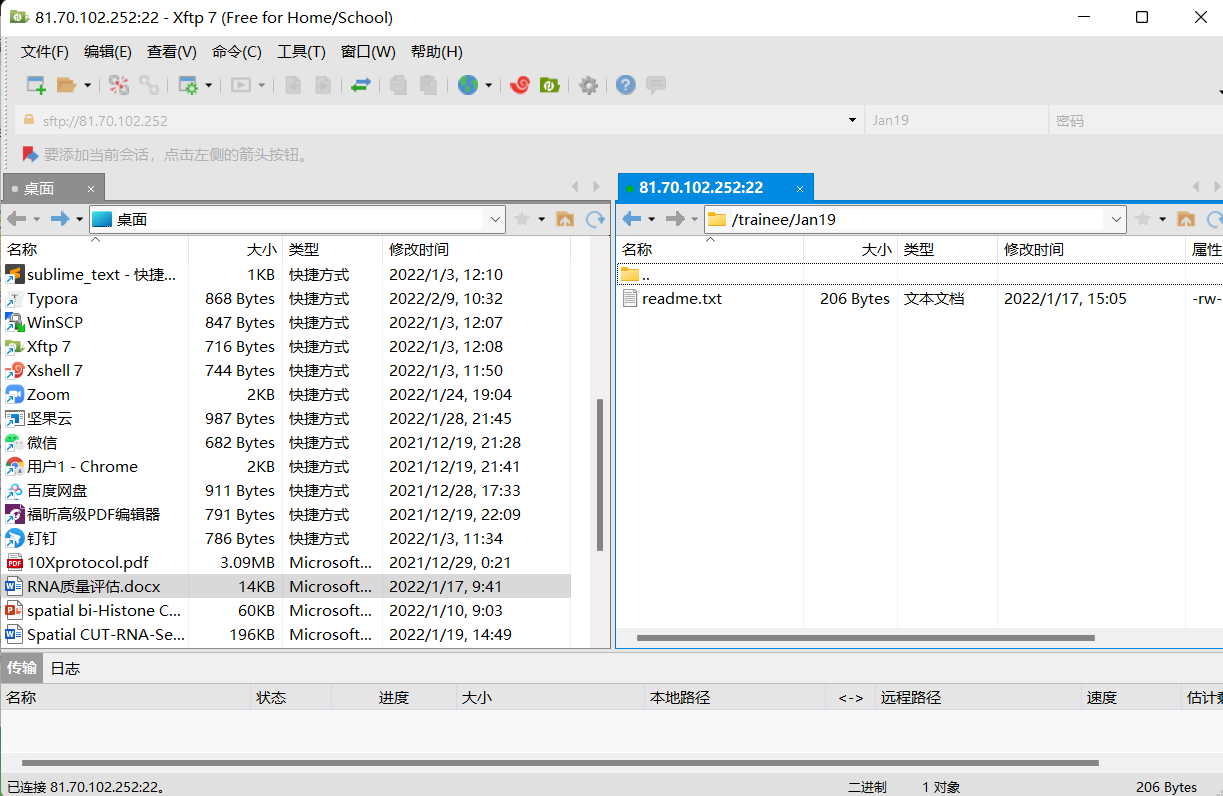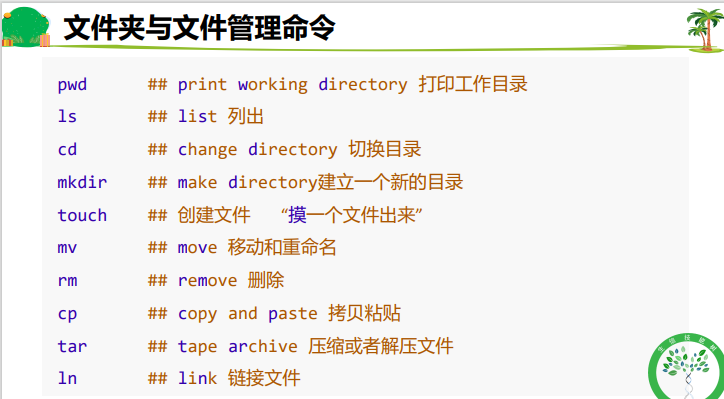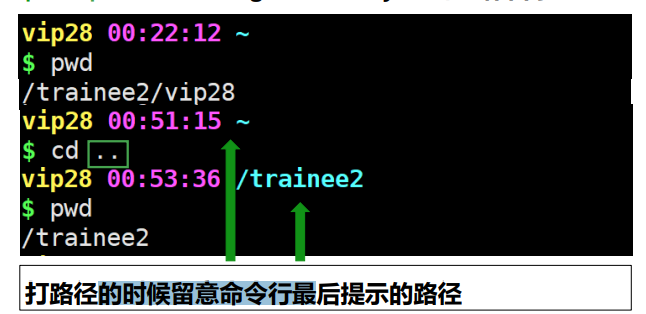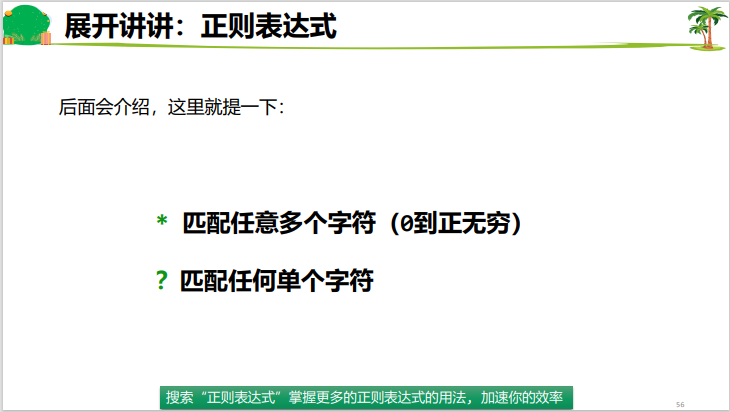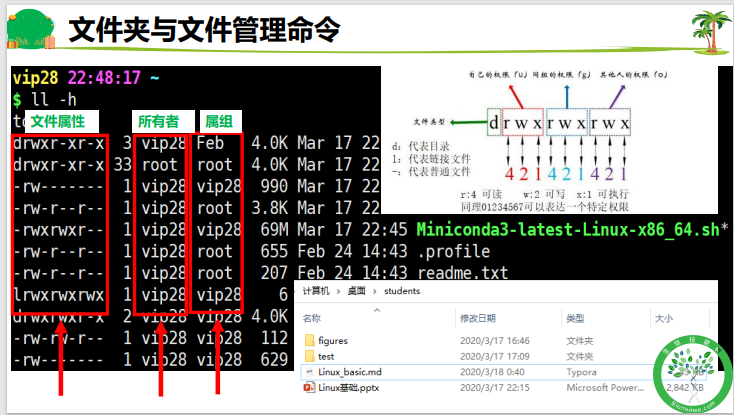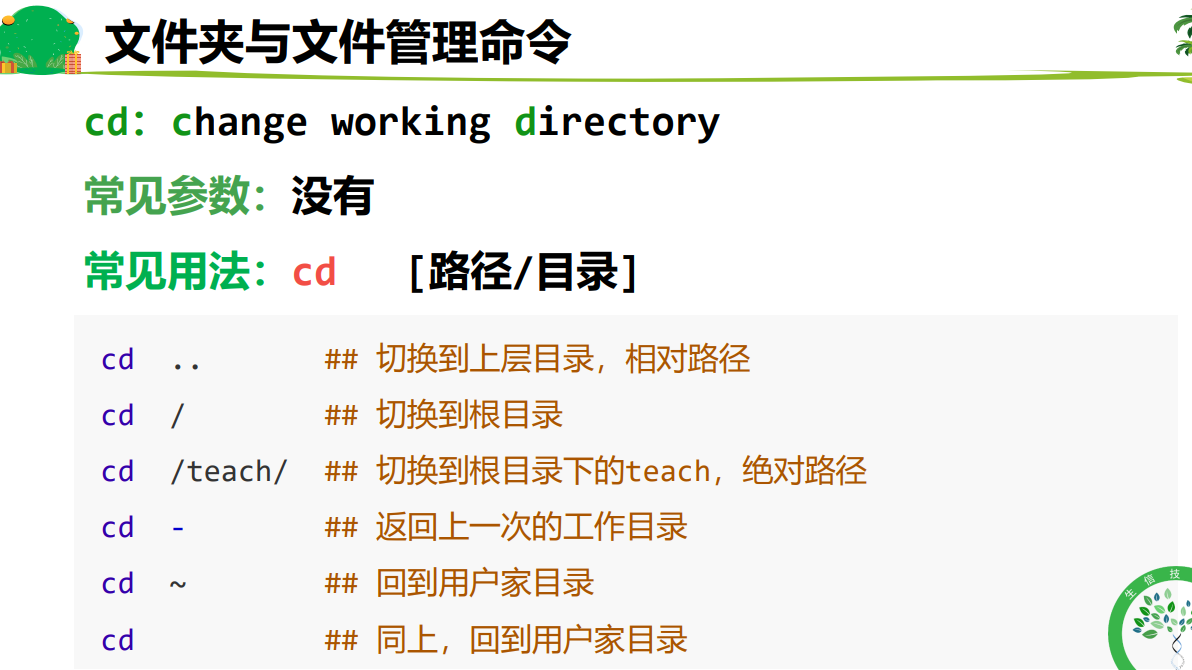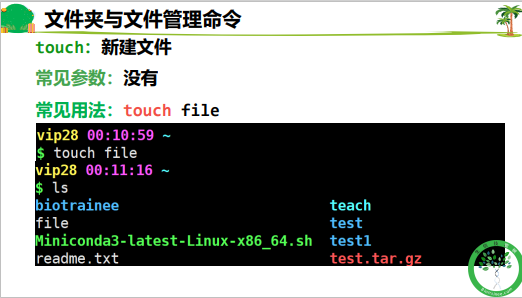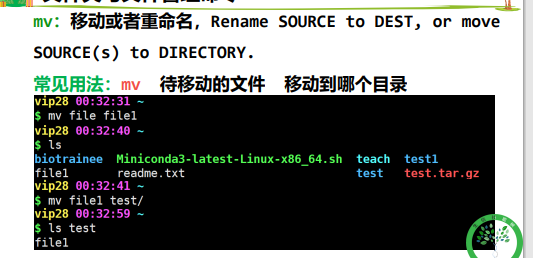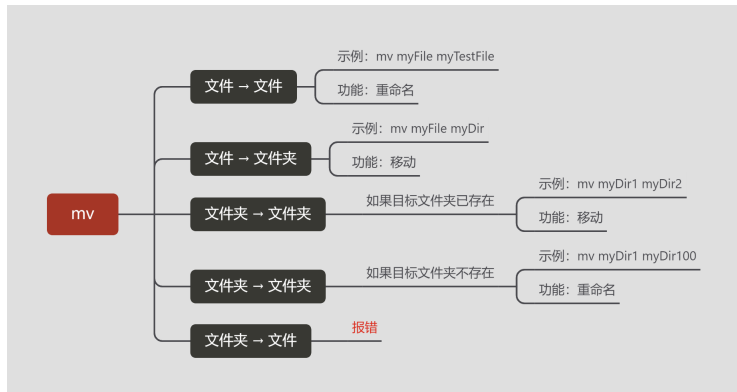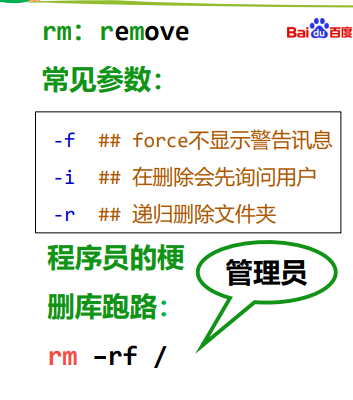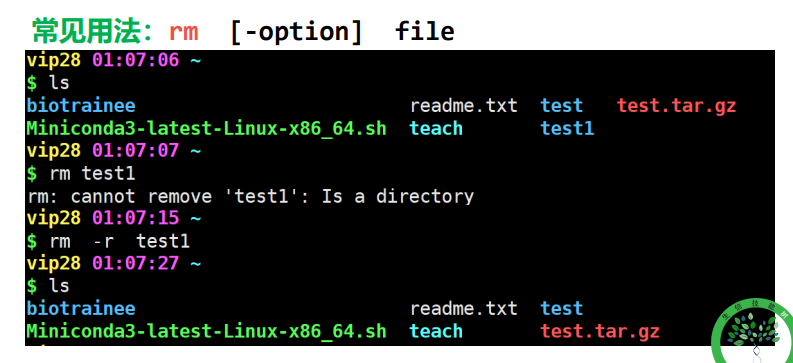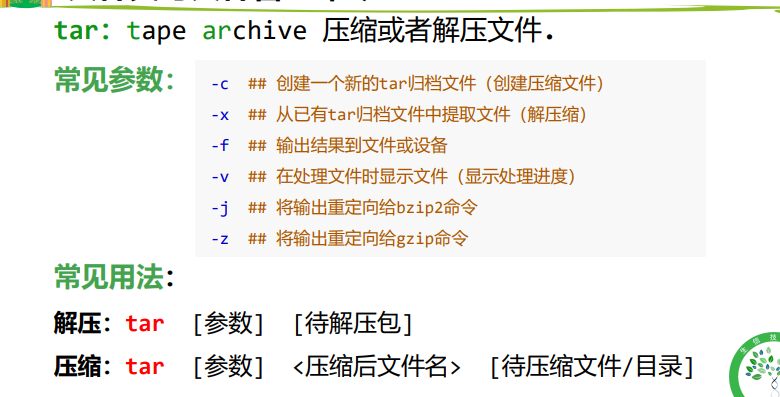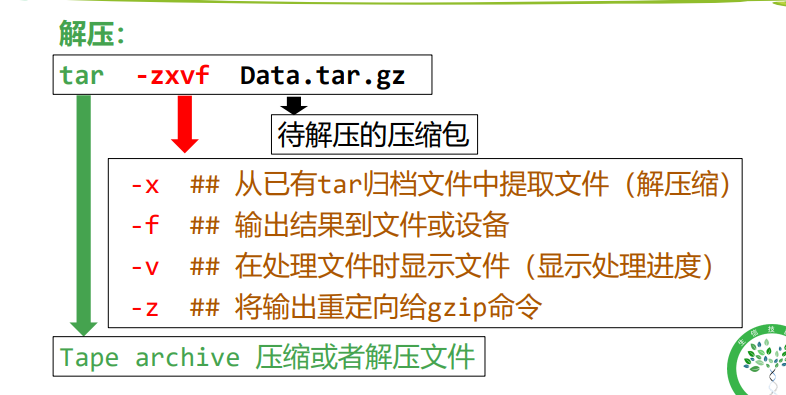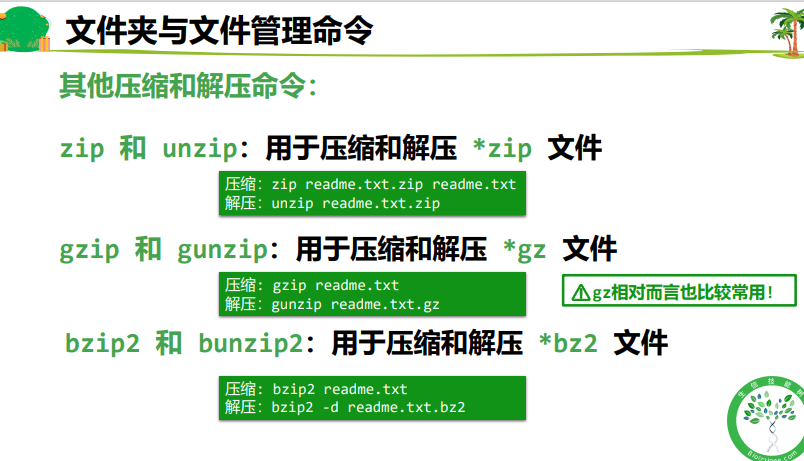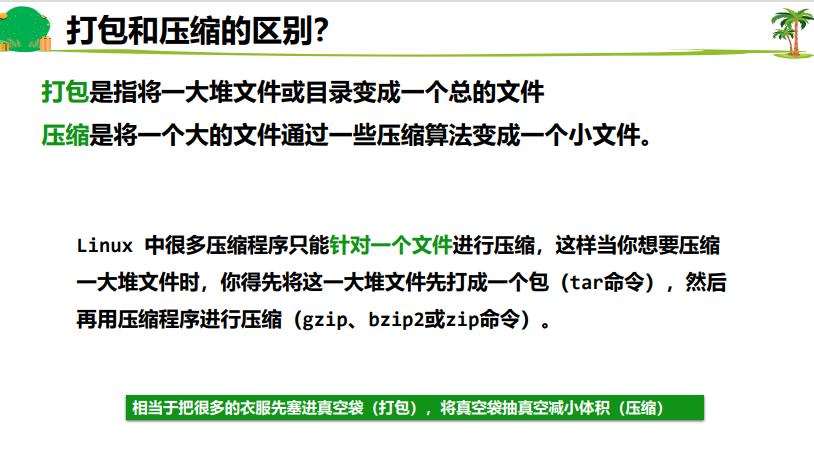登录
命令法
填表法:
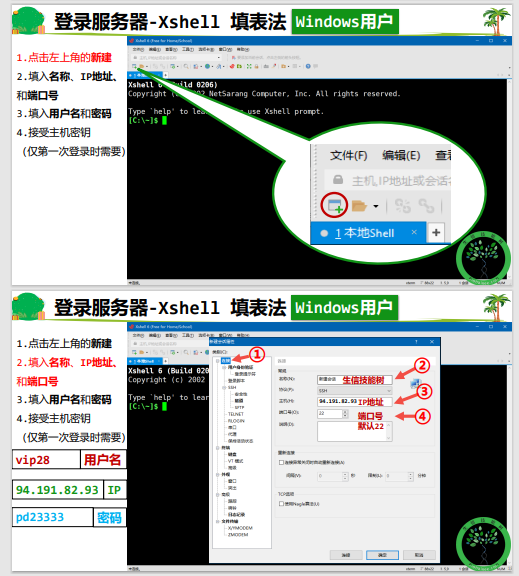
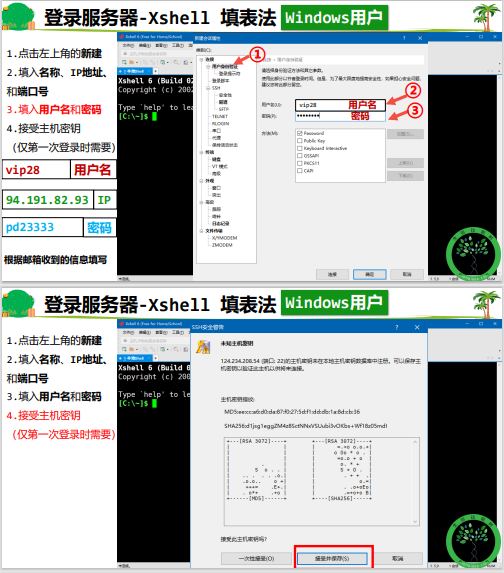
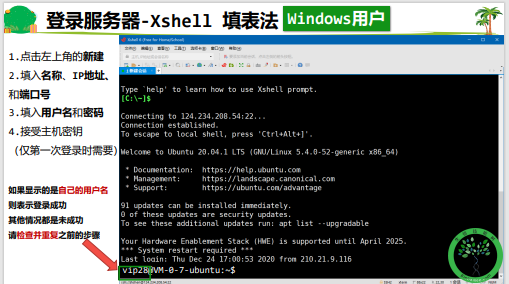
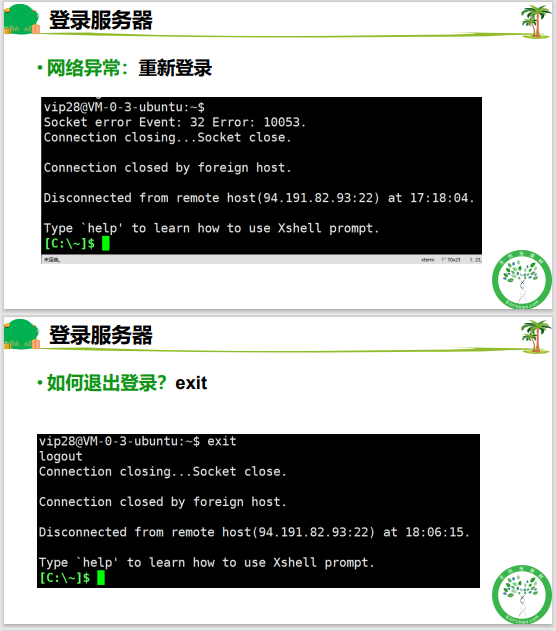

修改命令行配色
#粘贴这两行代码echo 'export PS1="\[\033]2;\h:\u \w\007\033[33;1m\]\u \033[35;1m\t\033[0m \[\033[36;1m\]\w\[\033[0m\]\n\[\e[32;1m\]$ \[\e[0m\]"' >> ~/.bashrcsource ~/.bashrc
修改字体
选中和粘贴的快捷键
如何传输文件
linux系统简介

. #当前目录.. #上一级目录~ #家目录:每个用户的家目录都不同/ 只有当在路径的最前面时才是根目录,其他位置的/都是目录层级分隔符Tab: 补全Ctrl +U:剪切光标位置到行首的字符Ctrl +C:终止任务Ctrl +L:清屏Ctrl +E:回到行尾Ctrl +A:回到行首Ctrl +W:剪切一个单词Ctrl +Y:粘贴命令行剪切的内容Ctrl +Z:暂停任务Ctrl +K:剪切光标位置到行尾的字符
空格隔开的是不同的内容
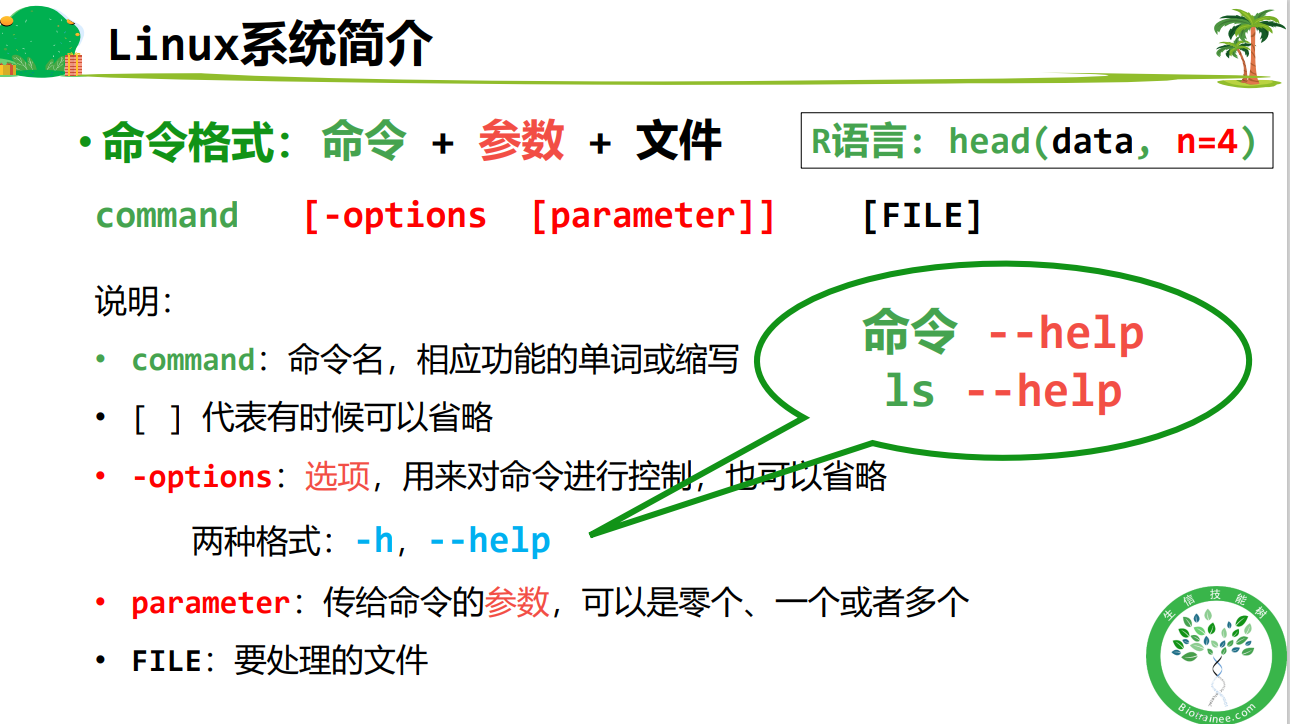
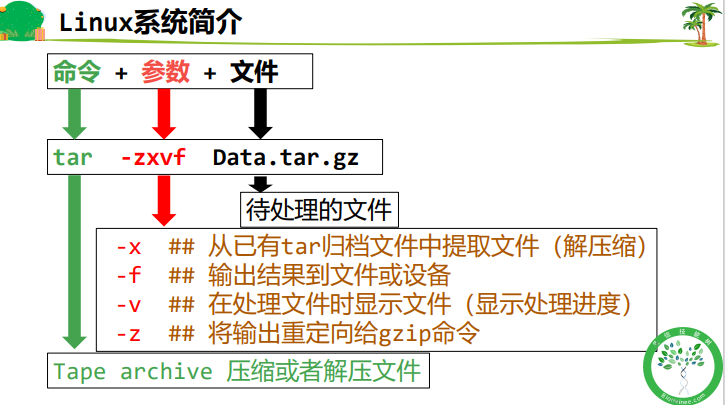
文件夹与文件管理命令
pwd: print working directory 打印工作目录
ls :List information about the FILEs
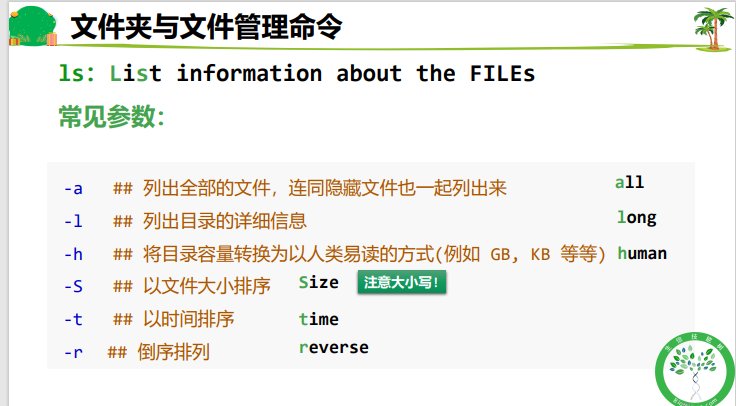
ls ## 列出当前目录的文件ls ./ ## 同上,‘.’号代表当前目录ls ./*txt ## 列出当前目录下以 txt 结尾的文件ls ../ ## 列出上层目录的文件ls -a ## 列出当前目录下的所有文件,包括隐藏文件ls -l ## 列出当前目录下文件的详细信息ls -lh ## ls -l -h的简写 ,加上 -h 参数,以 K、M、G 的形式显示文件大小ls -lh / ## 列出根目录下文件的详细信息ll ## ls -la 的简写ll -th ##ll -t -h的简写ll -thr
正则表达式
cd: change working directory
mkdir:make the DIRECTORY
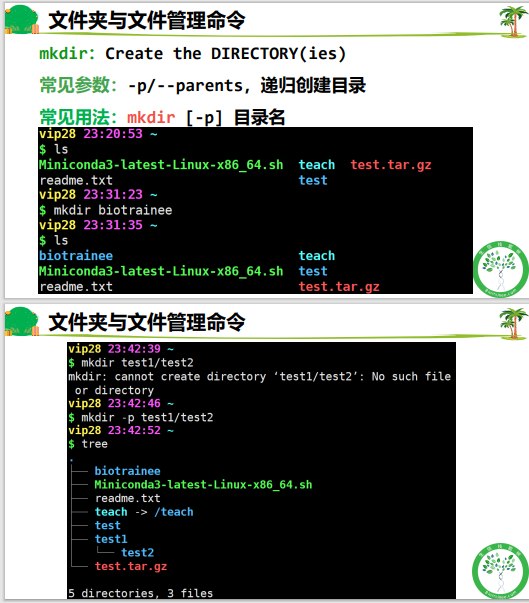
tree :本命令需要手动安装,不是服务器自带的
tree -L 1 # 展示tree里面的层级tree -L 2 # 展示tree里面的层级
touch:新建文件
移动或者重命名
rm:remove
cp:Copy and Paste
拷贝脚本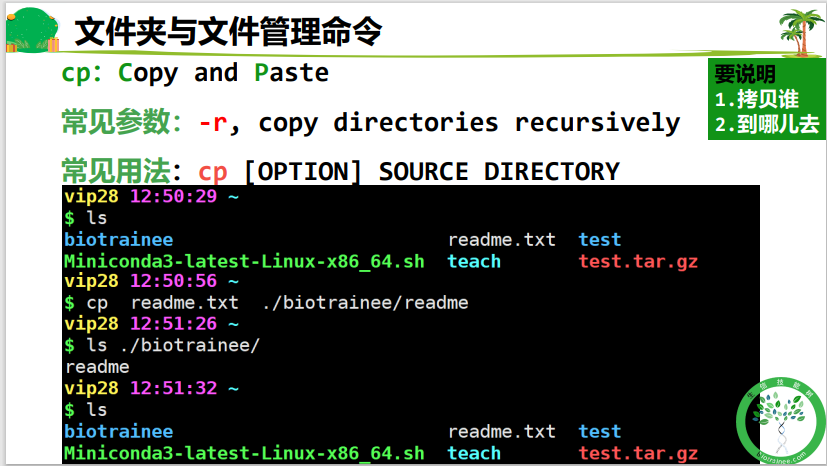
ln:Link 链接 分软连接和硬链接
数据用链接
链接一定要用绝对路径
ln删除时,不要加 rm -r/ 千万不要加/,会把所有的文件全部删掉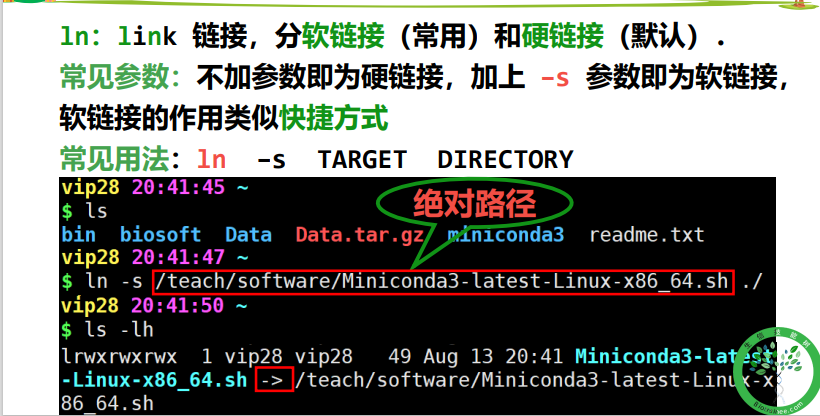
tar:tape archive 压缩或者解压文件
总结
小技巧